1、打开PS,按crl+n新建空白背景,选择劭瞒岙鹭渐变功能工具,设置渐变颜色从左到右为浅灰色到深灰色的渐变色填充,如图

2、新建图层,选择矩形选区工具,绘制矩形选区,选择渐变工具,设置颜色从左到右为浅灰色到深灰色再到浅灰色的渐变色填充,如图

3、设置线性渐变类型,从左到右渐变填充,如图

4、新建图层,选择椭圆形选区工具,选择添加矩形选区,反选,按delete键删除,如图
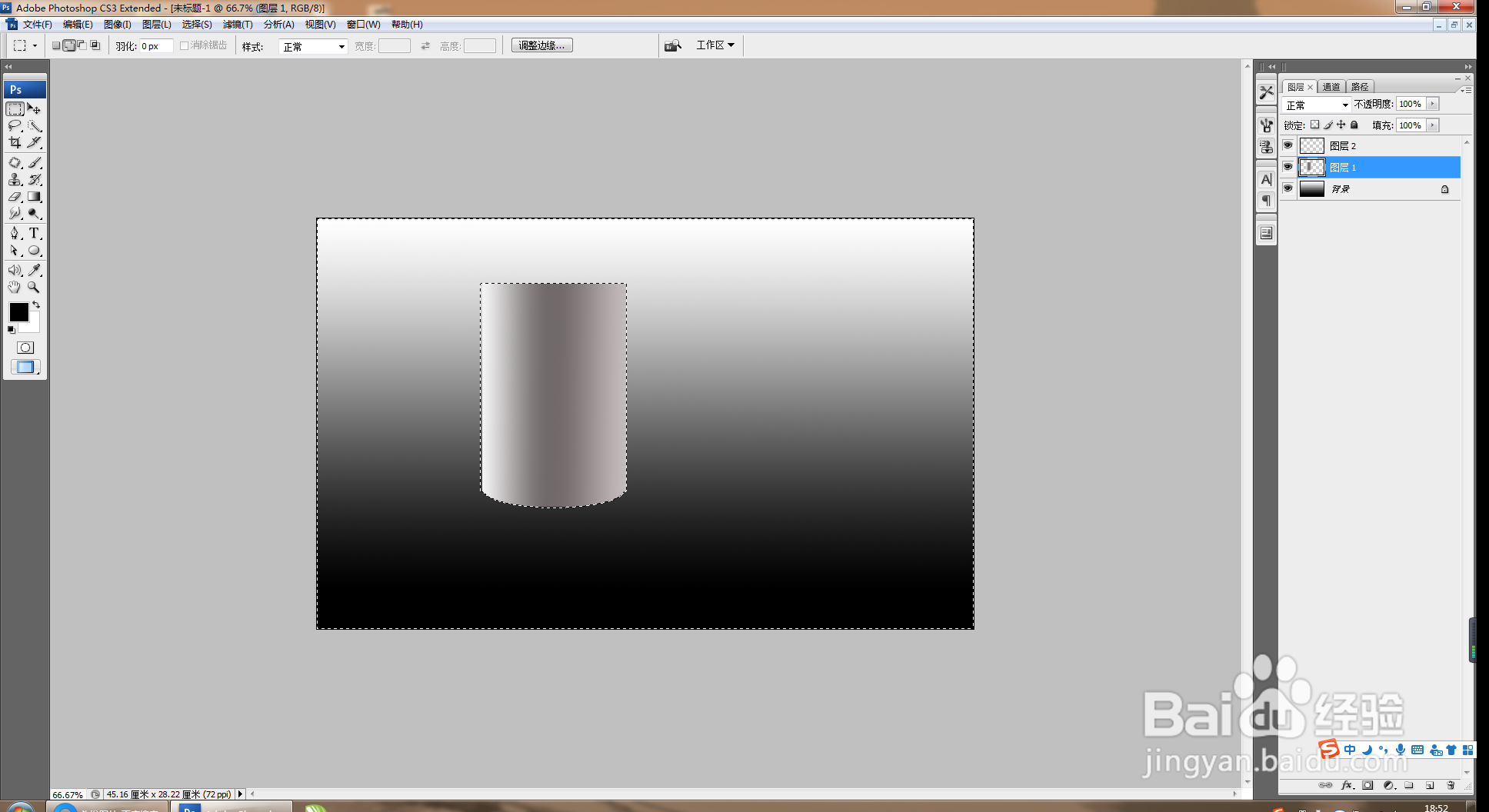
5、新建图层,选择椭圆选区,选择从浅灰色到深灰色的线性渐变,从左到右设置渐变填充,如图

6、选择添加选区,添加矩形选区,反选,按delete键删除,如图
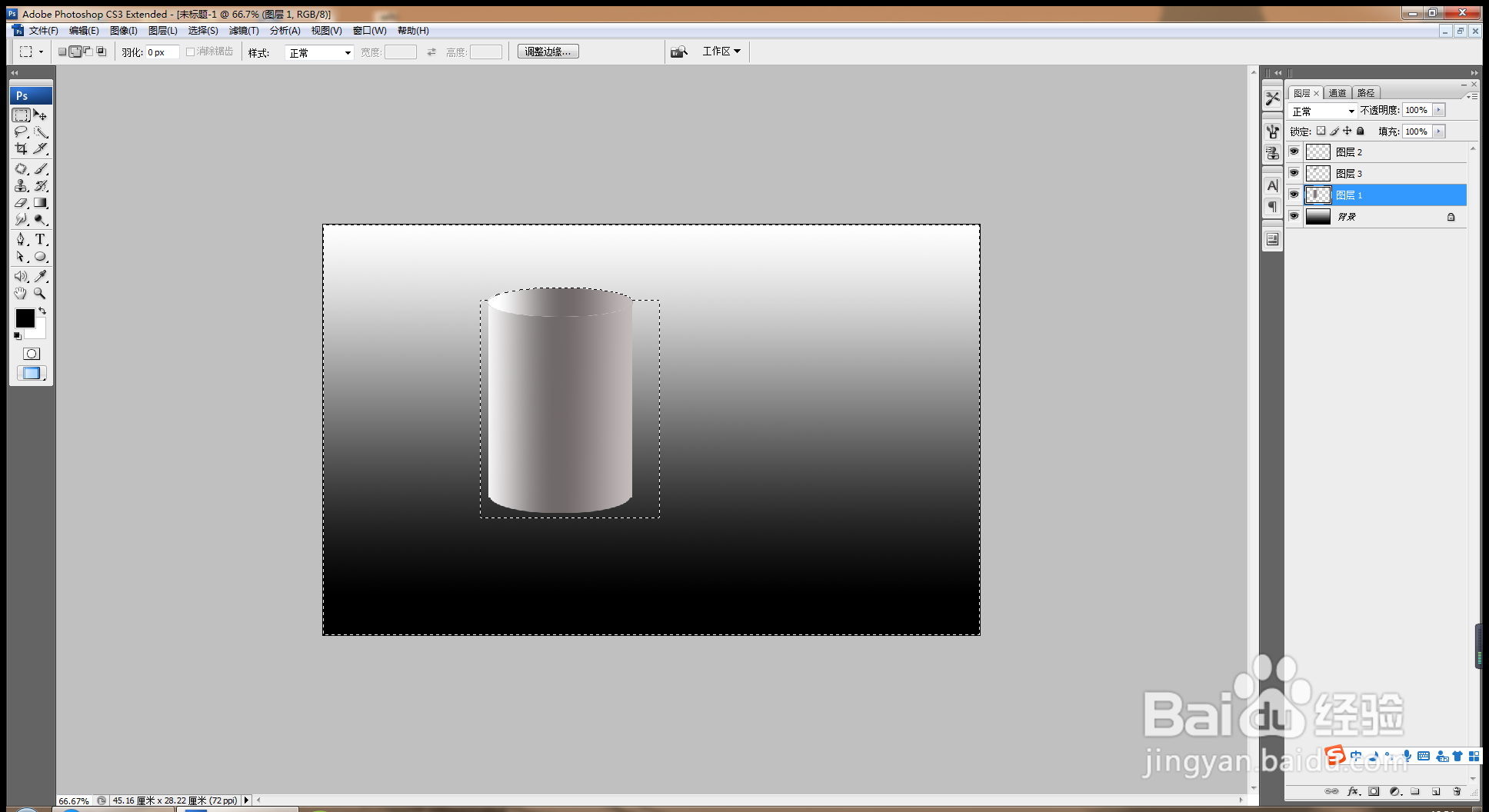
7、再次选择椭圆形选区工具,调整浅灰色到黑色的渐变色填充,如图
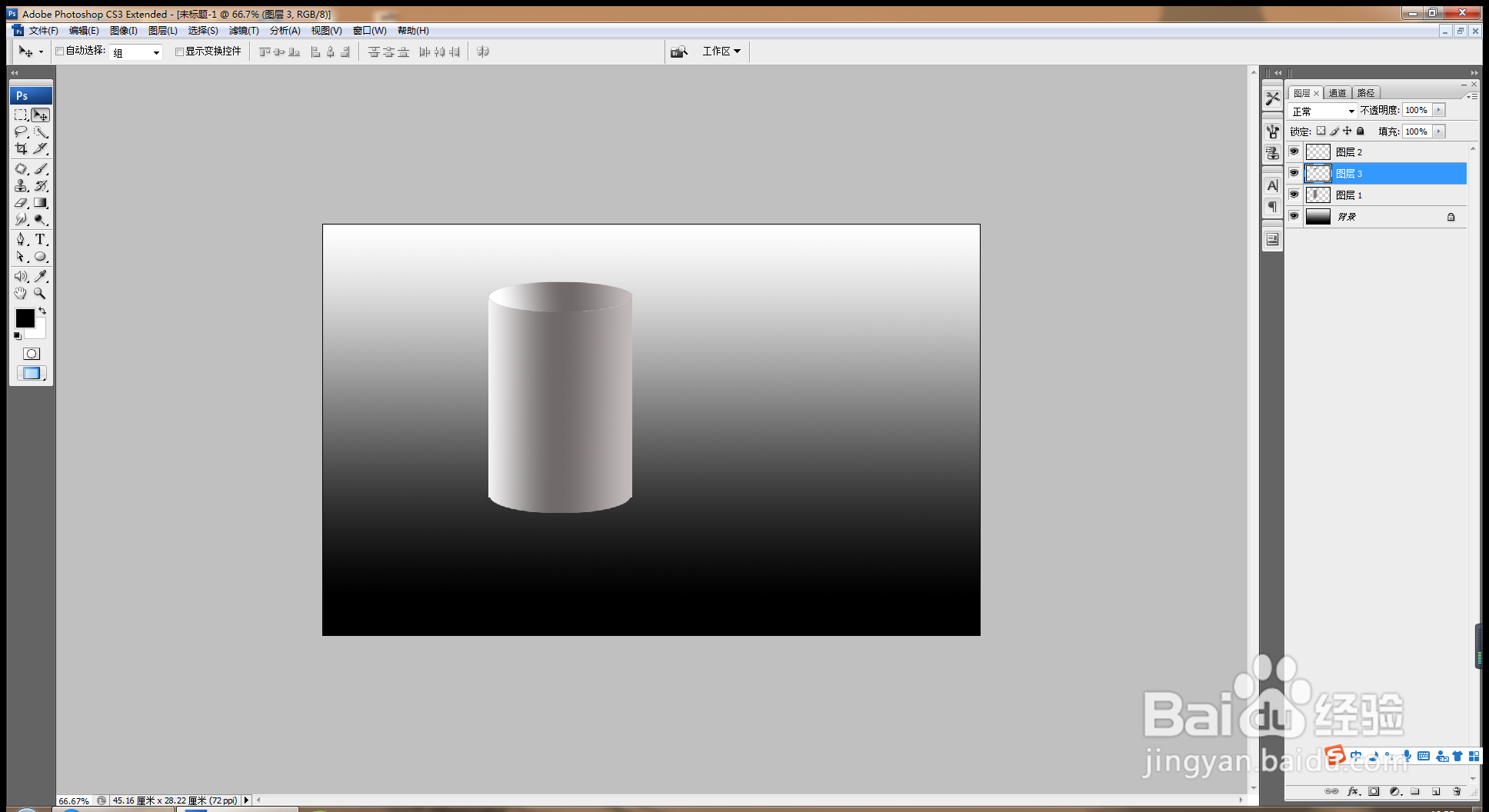
8、新建图层,选择渐变工具,选择椭圆形选区工具,从左到右设置渐变填充,如图

9、按crl+B打开色彩平衡对话框,色阶设置为-30,18,,0,点击确定,如图

10、按crl+E合并图层,按crl+B打开色彩平衡对话框,再次调整色阶数值,如图

11、按alt键复制图形,岳蘖氽颐按crl+T对图形实现自由变换,调整图片的大小,选择横排文字工具,输入字体,设置字体颜色为黑色,如图
